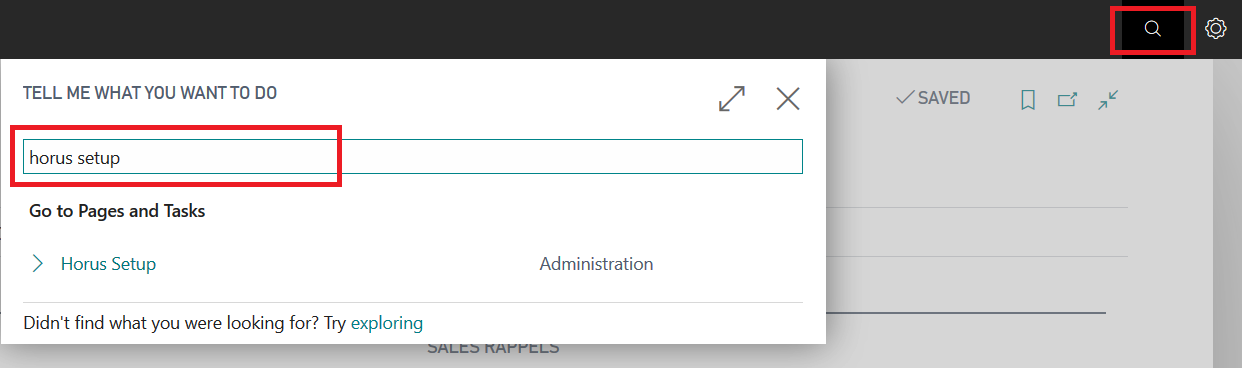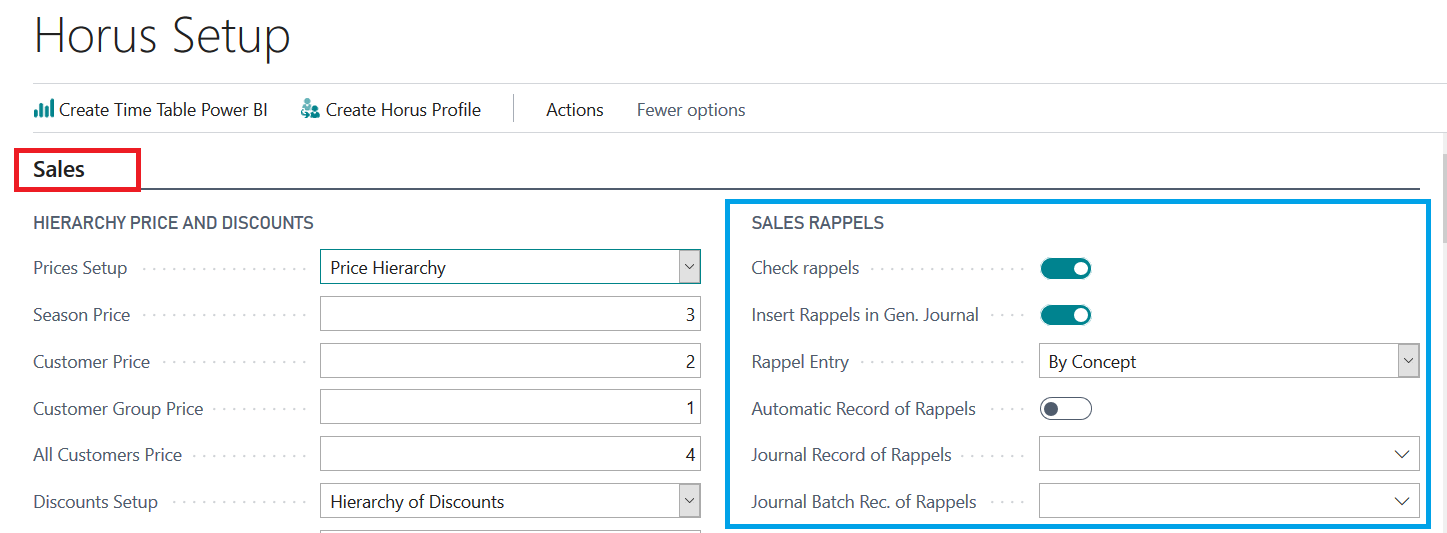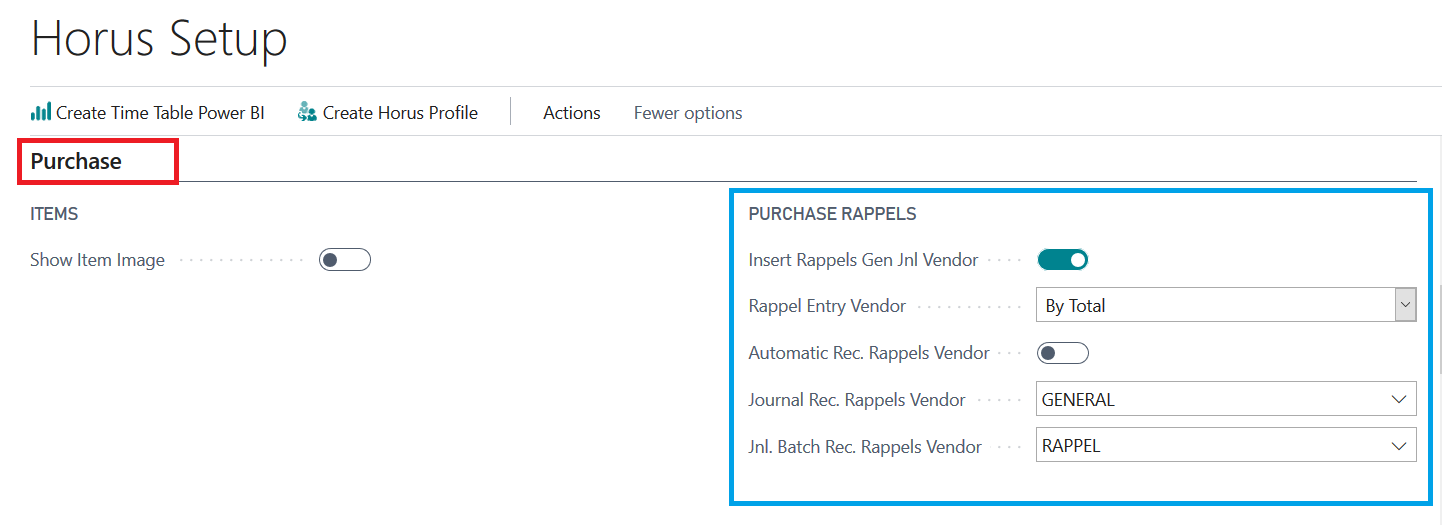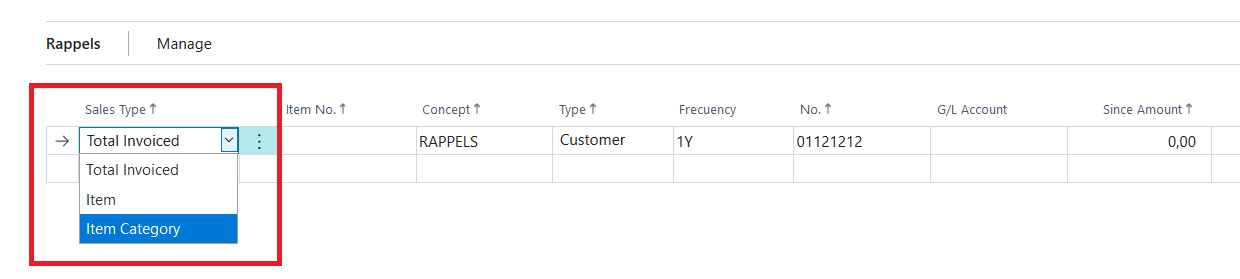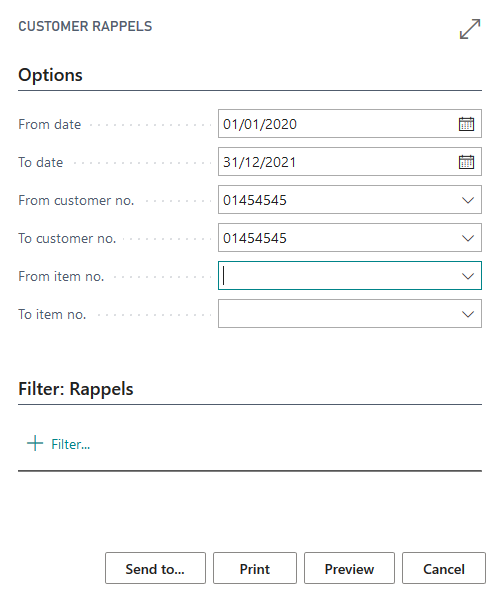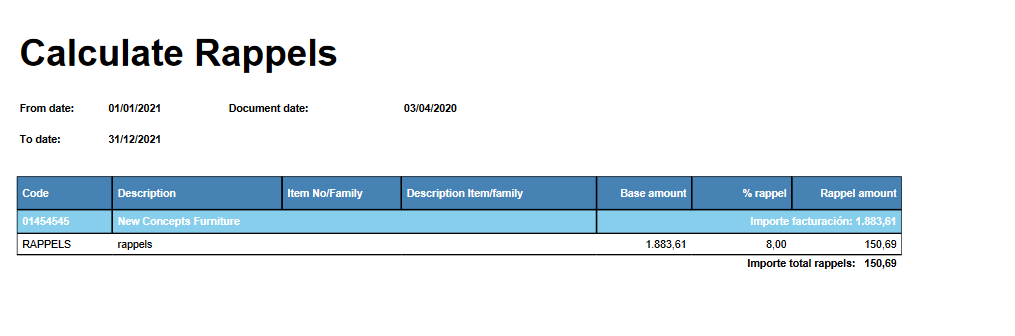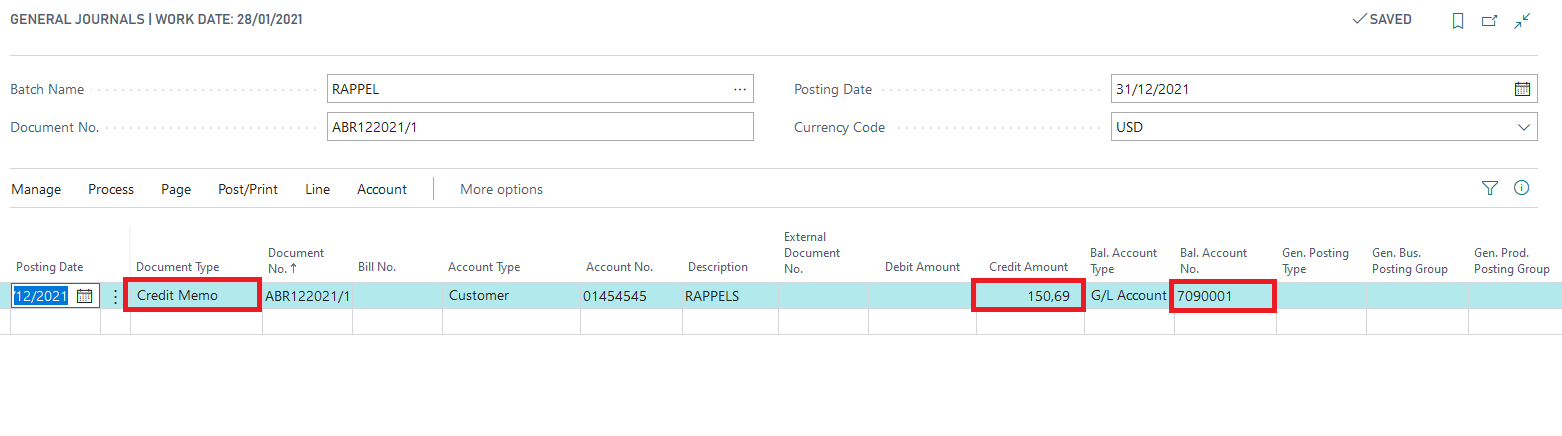Rappels
Como todos sabemos, se llama rappel al descuento que se concede a un cliente por alcanzar un consumo determinado durante un periodo de tiempo establecido, este mismo descuento también nos lo puede conceder nuestro proveedor por el mismo motivo.
A continuación vamos a ver el funcionamiento de los Rappels y su configuración tanto en ventas como en compras en Business Central.
Configuración horus
Lo primero que debemos hacer es activar los rappels y configurar el diario y sección donde queremos que se registre el asiento.
Para activarlos accedemos a "Configuración Horus" desde el buscador de Business Central.
Una vez en esta pantalla desplegamos la pestaña "Ventas" para configurar los rappels sobre ventas, donde existen distintas opciones cuya función vemos a continuación.
- Activar rappels. Como su nombre indica, desde activaremos los rappels para ventas y compras. Esta acción activará una nueva pestaña en la ficha de clientes y proveedores y que veremos más adelante.
- Insertar rappels en diario. Esta opción insertará automáticamente los rappels configurados en base a nuestra configuración en un diario.
- Asiento rappel. Aquí existen dos opciones, "Por concepto" y "Por total". La primera indica si queremos que, cuando se inserten los datos en el diario, se haga por el concepto, o bien lo haga por el total con la segunda opción.
- Registro automático de rappels. Activando esta opción, cuando lancemos el proceso de cálculo de rappels, insertará la línea o líneas en el diario y lo registrará automáticamente.
- Diario registro de rappels. En este campo seleccionaremos el diario desde donde queremos que se cree y registre el asiento.
- Sección registro de rappels. En este campo seleccionaremos la sección del diario desde donde queremos que se cree y registre el asiento. Se ha de tener en cuenta que la sección no debe llevar número de serie, de lo contrario no la podremos añadir.
Continuando en esta misma pantalla se pueden configurar las mismas opciones para los rappels sobre compras, desplegando la pestaña "Compras" y cuya funcionalidad es la misma que la de ventas.
Configuración clientes
Una vez hemos configurado nuestras preferencias en "Configuración Horus", procedemos a hacer lo mismo en la ficha de los clientes a los que concedemos el rappel.
Después de haber activado la opción de rappels en "Configuración Horus", se habrá activado una nueva pestaña con el nombre "Rappels", donde debemos realizar más configuraciones.
Esta nueva pestaña se compone de líneas donde podremos seleccionar el tipo de rappel que vamos a aplicar. Si desplegamos el "Tipo de venta" veremos que disponemos de las opciones:
- Total faturado. Para aplicar rappel por el total de lo facturado al cliente en un periodo.
- Producto. Para aplicar rappel por un producto en concreto.
- Categoría de producto. Para aplicar rappel por una categoría de producto en concreto, siempre que la tengamos configurada.
En este caso hemos seleccionado para nuestro cliente el tipo de venta "Total facturado", donde completaremos los más importantes.
- Frecuencia. Puede ser 1A, 1M, 1S para Año, Mes, Semana, en base a la frecuancia del rappel sobre ventas.
- Cuenta. Que debería ser la cuenta contable de rappels sobre ventas, en este ejemplo 7090001.
- Desde importe, Hasta importe. El rango de importe para el que vamos a aplicar el rappel a nuestro cliente.
- %Rappel. El porcentaje de rappel que queremos aplicarle.
Configuración proveedores
Es exactamente la misma que la de clientes, pero con la diferencia que cuenta contable que añadamos en la pestaña Rappels, debe ser la correspondiente del grupo 6.
Cálculo de Rappels
Finalizado el proceso de configuración de rappels, procedemos a ejecutar el informe "Rappels clientes" para clientes y "Rappels proveedores" para proveedores. En el siguiente ejemplo vamos a ver el proceso de clientes, pero teniendo en cuenta que sería el mismo para proveedores.
Desde el buscador de Business Central localizamos el informe indicado. Esto nos abrirá una pantalla de filtros donde podremos filtrar por fecha, cliente y productos, así como por otros filtros adicionales de los rappels.
Como vemos en la siguiente imagen, nosotros hemos filtrado por el cliente al que hemos configurado los rappels, y en el rango de fechas en el que sabemos que tenemos facturación.
De modo que, al pulsar "Vista previa", nos mostrará el detalle del cálculo de los rappels en base a la configuración que establecimos.
Esta acción, también habrá generado un apunte en el diario y sección que configuramos previamente para los rappels, donde se puede observar que es de tipo "Abono" y que incluye la cuenta que configuramos en el cliente, así como el importe de la factura que realizamos.
Por último, sólo habrá que registrar el diario y así habremos finalizado el proceso completo de configuración, cálculo y registro de rappels.